Vuoi imparare a utilizzare configurare Cacti Email Notification Setup? In questo tutorial, ti mostreremo come configurare Cacti per l'invio di e-mail quando viene attivato un trigger di avviso.
Nel nostro esempio, useremo Google Gmail come server SMTP.
Ubuntu 19,04
• Cacti 1.2.3
Che cos'è Cacti?
Caacti è una piattaforma open source per il monitoraggio dei dati che è completamente guidato da PHP.
Sull'interfaccia Web, gli utenti sono in grado di utilizzare Cacti come frontend a RRDtool, creare grafici e popolarli con i dati memorizzati in MySQL.
Cacti ha anche il supporto SNMP per gli utenti di creare grafici al fine di eseguire il monitor di rete.
Playlist Caacti:
In questa pagina, offriamo un rapido accesso a un elenco di video relativi all'installazione di Cacti.
Non dimenticare di iscriverti al nostro canale youtube chiamato FKIT.
Esercitazione Caacti:
In questa pagina, offriamo un rapido accesso a un elenco di tutorial Cacti
Esercitazione - Integrazione con Gmail
In primo luogo, abbiamo bisogno di abilitare il tuo account Gmail per ricevere connessioni da programmi esterni.
Apri il browser e accedi al tuo account Gmail.
Nel nostro esempio, il seguente URL è stato immesso nel browser:
Nella schermata di accesso, inserisci il nome utente e la password di Gmail.

Dopo l'accesso, è necessario accedere al seguente URL:
https://myaccount.google.com/lesssecureapps
Selezionare l'opzione per abilitare l'utilizzo di applicazioni meno sicure.

Ora, abbiamo bisogno di testare se possiamo usare la riga di comando Linux per inviare una e-mail utilizzando Gmail.
Utilizzare il comando seguente per installare i pacchetti necessari.
# sudo apt-get update
# sudo apt-get install ssmtp
Modifica il file ssmtp.conf per connetterti al nostro account Gmail.
# vi /etc/ssmtp/ssmtp.conf
root=virtualcoin.videos@gmail.com
mailhub -smtp.gmail.com:587
FromLineOverride=YES
AuthUser=virtualcoin.videos@gmail.com
AuthPass=kamisama123
UseTLS=YES
UseSTARTTLS=YES
Nel nostro esempio, stiamo usando l'account Gmail virtualcoin.videos@gmail.com.
Nel nostro esempio, l'account Gmail virtualcoin.videos@gmail.com utilizza la password kamisama123.
Devi modificare l'account Gmail e la password per riflettere il tuo account.
Utilizzare il comando seguente per inviare un messaggio di posta elettronica tramite la riga di comando.
# echo "E-Mail using the command-line" | ssmtp virtualcoin.videos@gmail.com
Controlla nella Posta in arrivo di Gmail il messaggio di prova che hai appena inviato.

Se il test ha avuto esito positivo è possibile passare alla sezione successiva di questo tutorial.
Se il test non ha avuto esito positivo, è possibile che venga visualizzato il messaggio seguente.
ssmtp: Autorizzazione non riuscita (534 5.7.14 https://support.google.com/mail/answer/78754 v24-v6sm2921112pfl.31 - gsmtp)
Per risolvere questo problema, è necessario accedere al seguente URL .
Https://accounts.google.com/DisplayUnlockCaptcha
Seleziona l'opzione per sbloccare il tuo account.

Riprovare a inviare l'e-mail utilizzando la riga di comando.
Se il test ha avuto esito positivo è possibile passare alla sezione successiva di questo tutorial.
Esercitazione - Impostazione notifica e-mail Cacti
A questo punto, è necessario accedere al dashboard del server Cacti e aggiungere il computer Linux come Host.
Aprire il browser e immettere l'indirizzo IP del server Web più /caacti.
Nel nostro esempio, il seguente URL è stato immesso nel browser:
http://10.0.129.100/cacti
Nella schermata di accesso, utilizzare il nome utente e la password predefiniti.
Nome utente predefinito: admin
Password predefinita: admin

Dopo un accesso riuscito, sarai inviato al Cacti Dashboard.

Nella schermata del dashboard Cacti, accedere al menu Configurazione e selezionare l'opzione Impostazioni.
Nella schermata Impostazioni è necessario accedere alla scheda Posta/Reporting/DNS.
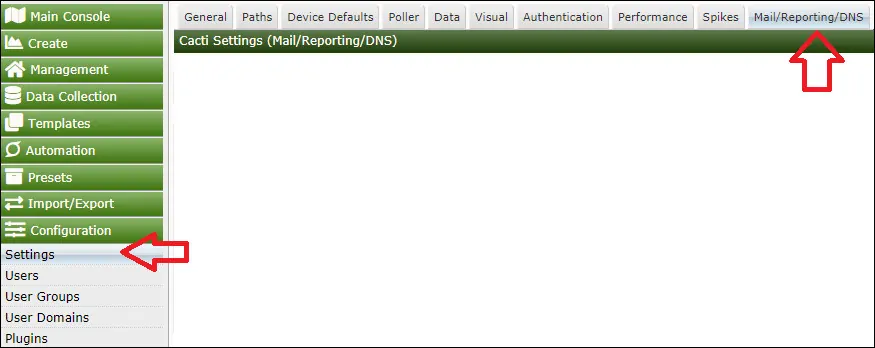
Nelle opzioni di posta elettronica, eseguire la seguente configurazione e fare clic sul pulsante Salva.
- Notifica all'amministratore principale dei problemi - Sì
E-mail di prova - Un indirizzo e-mail per verificare se la funzione di posta elettronica Cacti funziona.
Servizi di posta - SMTP
Server di posta ping - No
Da indirizzo e-mail - Il tuo indirizzo Gmail
Da Nome - Un nome o una descrizione.
- A capo automatico - 120
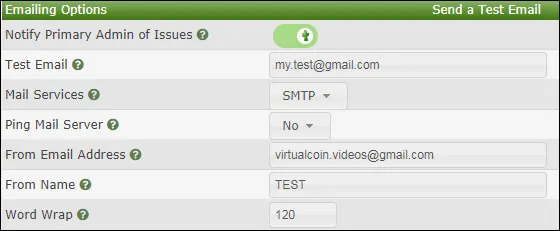
Nell'area Opzioni SMTP, eseguire la seguente configurazione e fare clic sul pulsante Salva.
- Nome host SMTP - smtp.gmail.com
Porta SMTP - 587
Nome utente SMTP - Il nome utente dell'account di posta elettronica che invierà le notifiche Cacti.
Password SMTP - La password dell'account di posta elettronica che invierà le notifiche Cacti.
Sicurezza SMTP - TLS
Timeout SMTP - 10
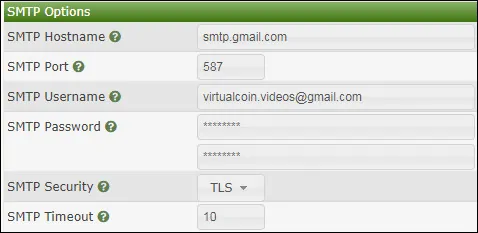
Nelle opzioni di invio e-mail, fare clic sull'opzione Invia un messaggio di posta elettronica di prova.
Cacti tenterà ora di inviare un messaggio di prova.
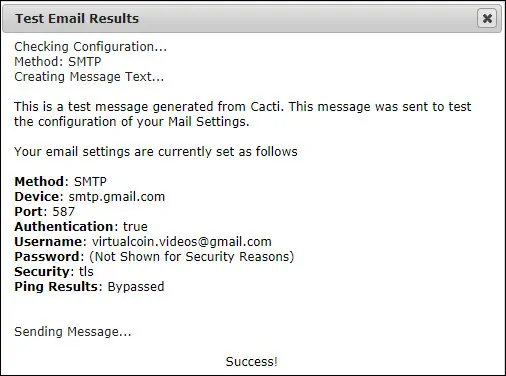
Ecco un esempio del messaggio inviato da Cacti.
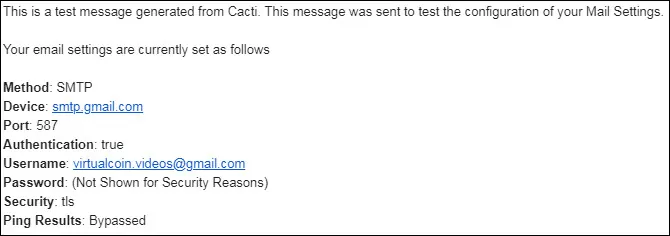
Congratulazioni! La notifica e-mail del server Cacti è stata configurata
Cactus - Configurare l'indirizzo di posta elettronica dell'utente
Nel dashboard di Cacti, accedere al menu Configurazione e selezionare l'opzione Utenti.
A questo punto, è necessario configurare l'indirizzo di posta elettronica dell'utente Admin e fare clic sul pulsante Salva.
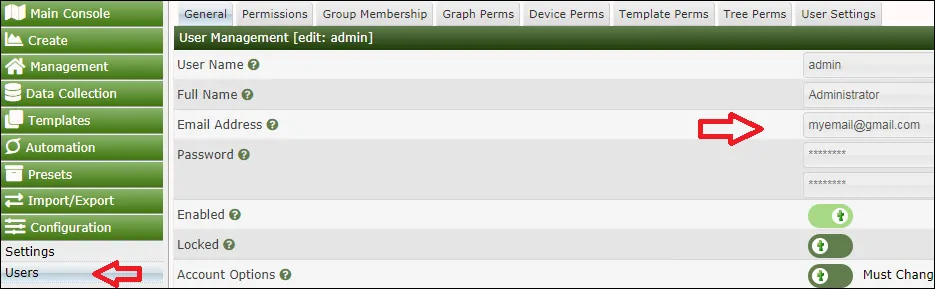
Configurare l'indirizzo di posta elettronica per tutti gli account utente che si desidera inviare notifiche tramite posta elettronica.
Congratulazioni! La configurazione della posta elettronica in Cacti è stata completata.
Installazione del plug-in Caacti Threshold
Il plug-in di soglia Cacti attiva la funzionalità del messaggio di avviso Cacti.
In primo luogo, abbiamo bisogno di installare il plug-in di soglia Cacti utilizzando la riga di comando.
Nella console Linux, utilizzare i comandi seguenti per scaricare e installare il plug-in di soglia.
# mkdir /downloads
# cd /downloads
# wget https://github.com/Cacti/plugin_thold/archive/v1.0.6.tar.gz
# tar -zxvf v1.0.6.tar.gz
# cp plugin_thold-1.0.6 /var/www/html/cacti/plugins/thold -R
# chown www-data.www-data /var/www/html/cacti/plugins -R
Nel dashboard di Cacti, accedere al menu Configurazione e selezionare l'opzione Plugin.
Nella colonna Azioni, fare clic sull'opzione per installare il plug-in Caacti Threshold.
Nella colonna Azioni, fare clic sull'opzione per abilitare il plug-in Disoglica.

Dopo aver completato l'installazione del plugin Cacti, accedere al menu Configurazione e selezionare l'opzione Impostazioni.
Nella schermata Impostazioni è necessario accedere alla scheda Soglie.
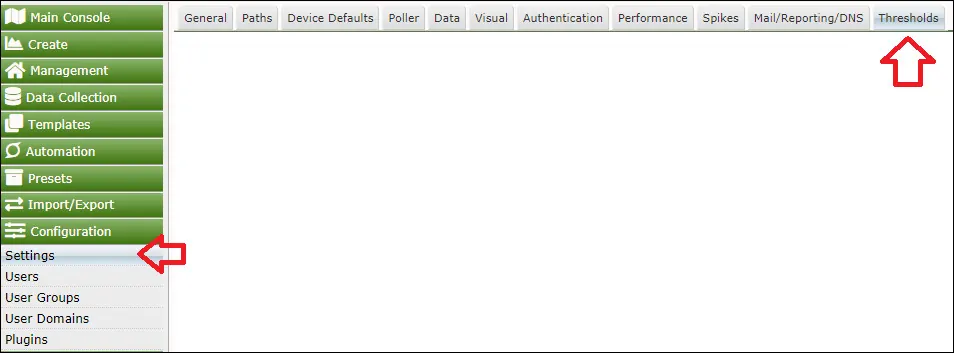
Nelle opzioni di posta elettronica, eseguire la seguente configurazione e fare clic sul pulsante Salva.
Notifiche del dispositivo morto - Sì
- Dead Device Notifiche Email - Il tuo indirizzo e-mail
Da indirizzo e-mail - Il tuo indirizzo Gmail
Da Nome - Un nome o una descrizione.
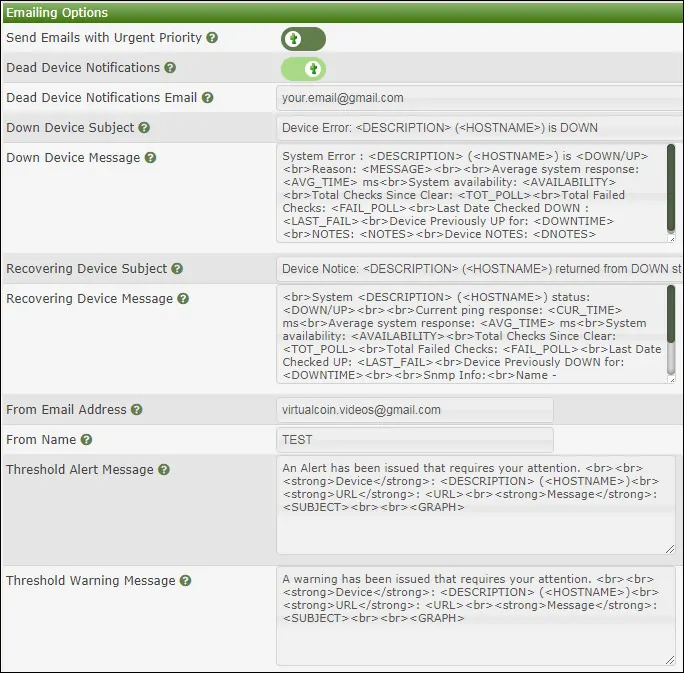
Ora, se un dispositivo non è raggiungibile, verrà visualizzato il seguente messaggio:
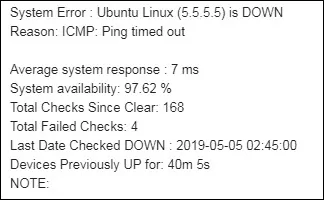
Successivamente, si prevede di configurare le soglie.
Cactus - Configurazione soglia
È possibile creare una soglia specifica per inviare messaggi di avviso Cacti.
Nel dashboard Di Cactus, accedere al menu Gestione e selezionare l'opzione Soglie.
Fare clic sul segno più nella parte superiore destra dello schermo per aggiungere una nuova soglia.
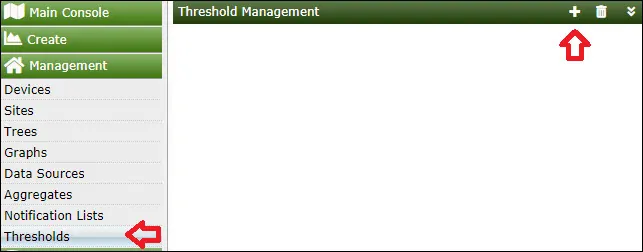
Selezionare il dispositivo e il grafico che si desidera configurare una soglia.
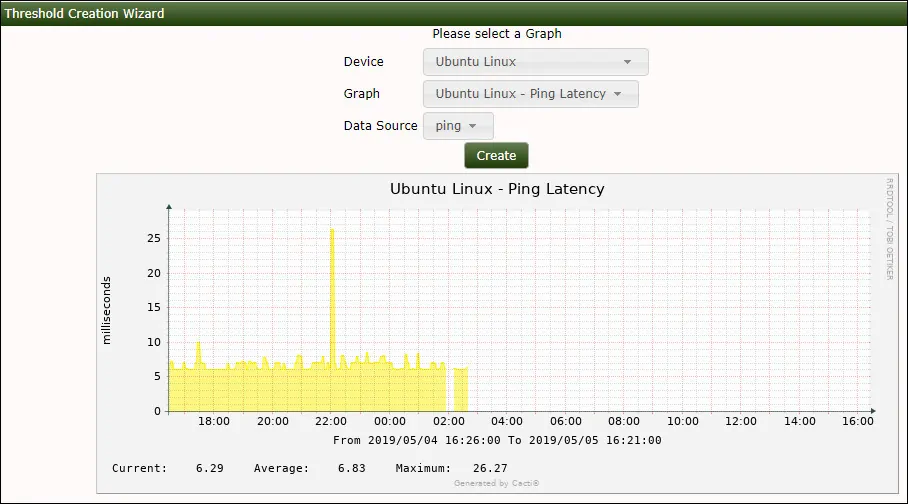
Nella schermata di configurazione della soglia Cacti, eseguire la configurazione seguente:
Soglia abilitata - Sì
Avvertenza - Impostazioni alte / basse - Impostare i valori desiderati
- Avviso - Impostazioni alte / basse - Impostare i valori desiderati
Elenco notifiche di avviso - Selezionare l'elenco di notifiche desiderato
Elenco notifiche avvisi - Selezionare l'elenco di notifiche desiderato
Dopo aver terminato la configurazione, fare clic sul pulsante Salva.
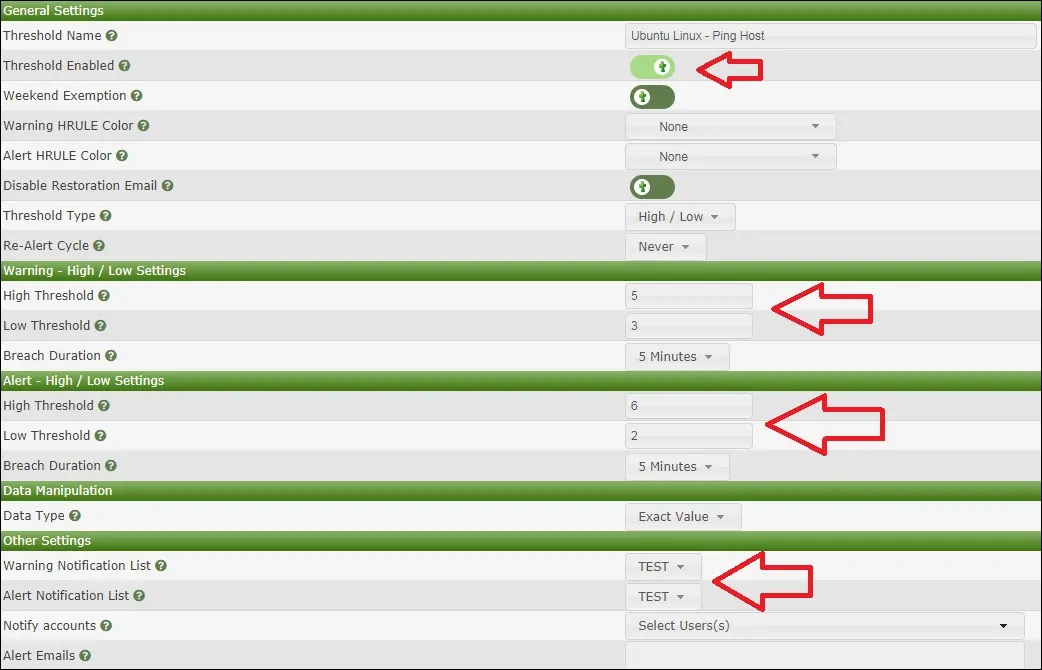
Se si desidera configurare un gruppo di notifica, accedere al menu Gestione e selezionare l'opzione Elenco notifiche.
Ecco un esempio del messaggio di avviso e-mail Cacti.
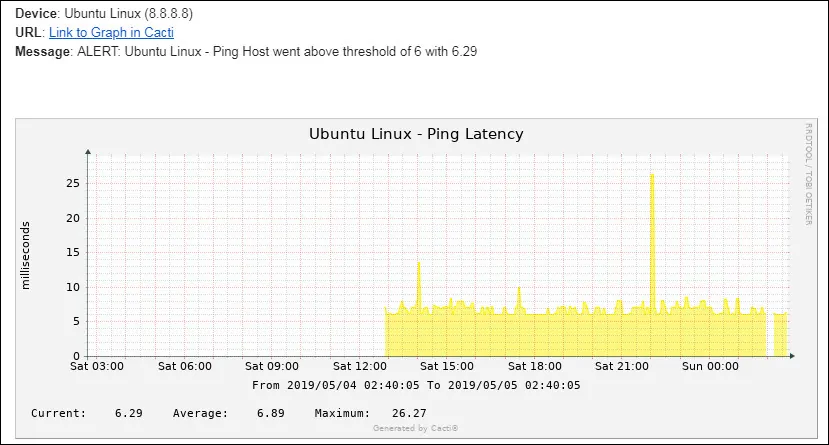
Congratulazioni! La configurazione degli avvisi e-mail Cacti è stata completata.

Leave A Comment
You must be logged in to post a comment.